Enveloppe timbrée
2 participants
l'antre du graphisme. :: Apprentissage et compréhension de vos logiciels :: Photofiltre de A à Z + tutos
Page 1 sur 1
 Enveloppe timbrée
Enveloppe timbrée
A. Création du timbre
1. Menu Image / Taille de l'image
Décochez l'option "Conserver les proportions"
Largeur 60, hauteur 80
2. Menu Image / Encadrement extérieur
Largeur 2 pixels, couleur noire
=======================
Essayez de reproduire l'exemple de gauche en
appliquant les commandes ci-dessous :
3. Menu Image / Taille de la zone de travail
300% en largeur et 300% en hauteur, couleur blanche, centrée
4. Sélectionnez une zone rectangulaire en bas à gauche du timbre
5. Appliquez le filtre Esthétique / Ligne de balayages / Noires
6. Sélectionnez une zone rectangulaire en haut à gauche du timbre
Maintenez la touche Majuscule enfoncée (forme carré)
7. Menu Sélection / Changer la forme / Ellipse (ou touche B)
8. Menu Edition / Contour et remplissage (ou CTRL+B)
Contour noir de 1 pixel, Lisser
9. Insérez du texte
Police Courier New, Taille 9, Gras, Couleur noire
10. Validez le texte (touche ENTREE)
11. Copier l'image résultat (menu Edition / Copier ou CTRL+C)
========================
B. Création de l'enveloppe
12. Menu Fichier / Nouvelle image
Fond blanc, Largeur 500, Hauteur 300
13. Coller le timbre (menu Edition ou CTRL+V)
14. Placez le timbre en haut à gauche
Utilisez la souris ou les touches de direction
15. Validez le collage (touche ENTREE)
=========================

16. Rétablissez la forme rectangulaire
(menu Sélection / Changer la forme ou touche A)
17. Sélectionnez une zone au niveau de l'adresse
(dans l'exemple j'utilise une sélection de 320x150 pixels)
=========================
18. Filtre Divers / Quadrillage
Cochez uniquement la case 'Lignes horizontales'
Espacement 40 pixels
Vous devez régler l'espacement afin qu'il y ait 3 lignes
horizontales uniquement (utilisez l'aperçu)
19. Masquez la sélection (CTRL+D)
=========================
20. Insérez le nom du destinataire
Police Comic Sans MS, Taille 18 points
Gras, Italique, Couleur bleue foncée
21. Positionnez-le au dessus de la première ligne
22. Puis valider avec la touche ENTREE
C'est important pour ne pas perdre le texte !
23. Insérez les lignes suivantes
Ligne par ligne en validant à chaque fois
========================
C. Effet de perspective (facultatif)
24. Filtre Déformation / Trapèze (perspective)
Fond noir, Axe vertical, gauche 100%, droite 90%
25. Image / Rotation / Paramétrée
(-5) degrées, Fond noir, Ajuster, Lisser
26. Filtre Déformation / Trapèze (perspective)
Fond noir, Axe horizontal, haut 80%, bas 100%
27. Menu Image / Encadrement extérieur
10 pixels, Couleur noire

kevar
-

Nombre de messages : 384
Age : 35
Date d'inscription : 14/04/2007
 Re: Enveloppe timbrée
Re: Enveloppe timbrée
est-ce qu'on peu pas rajouté les ptits trous trous qu'on trouve sur les timbres? parsque je vois sur toshop qu'on peut le faire, et ça rend pas mal. Mais vu qu'on trouve les deux style de timbre, c'est tout comme!!!
cela dit, je trouve que le tuto a l'air d'etre assez bien construit, meme si je n'utilise pas tophiltre
cela dit, je trouve que le tuto a l'air d'etre assez bien construit, meme si je n'utilise pas tophiltre

Baloo
-

Nombre de messages : 388
Age : 35
Localisation : Alsace
programe utilisé : photoshop CS3
Date d'inscription : 06/06/2008
 Re: Enveloppe timbrée
Re: Enveloppe timbrée
Oui, il y a toujours moyen de faire des petits trou trou Lool
Et pour le tuto il est bien complet et simple a réaliser
Et pour le tuto il est bien complet et simple a réaliser

kevar
-

Nombre de messages : 384
Age : 35
Date d'inscription : 14/04/2007
l'antre du graphisme. :: Apprentissage et compréhension de vos logiciels :: Photofiltre de A à Z + tutos
Page 1 sur 1
Permission de ce forum:
Vous ne pouvez pas répondre aux sujets dans ce forum